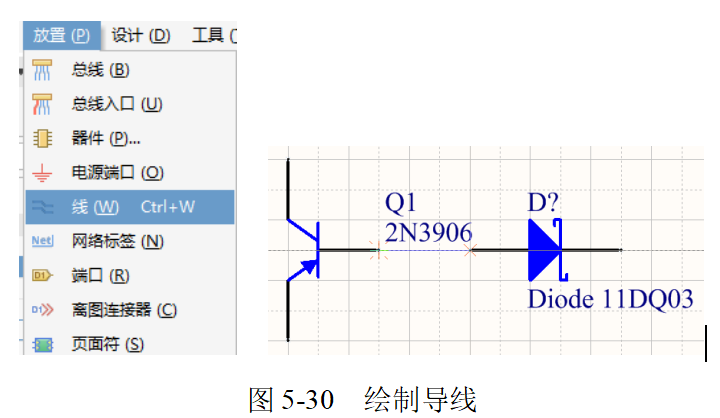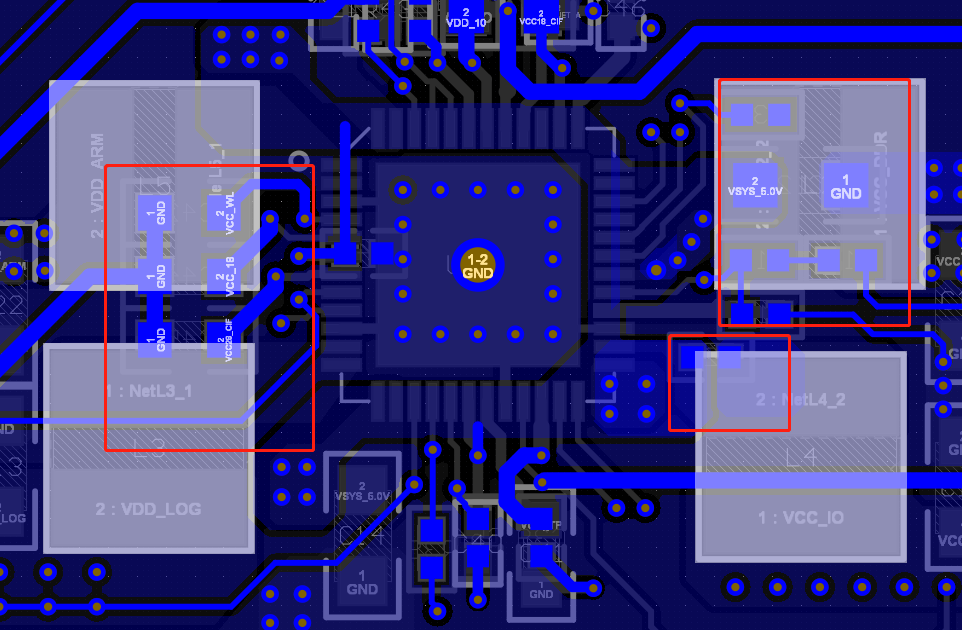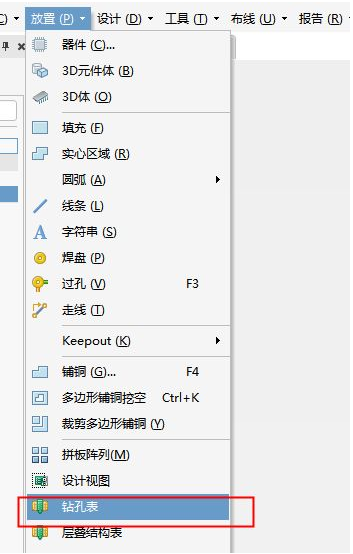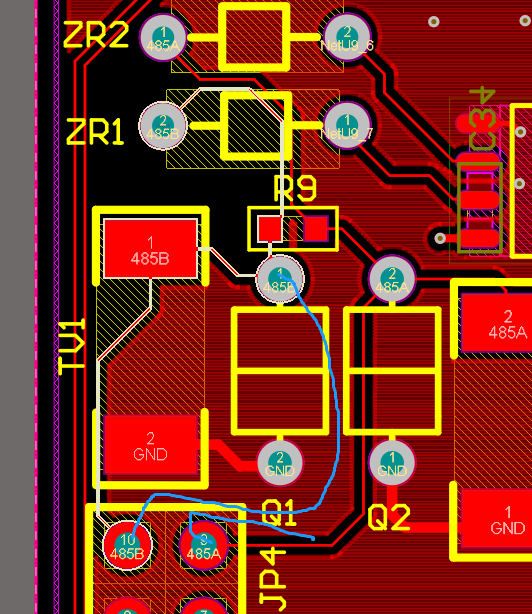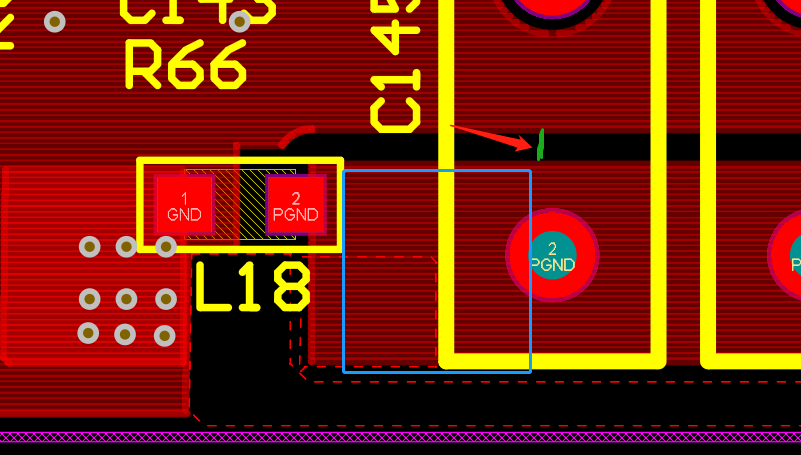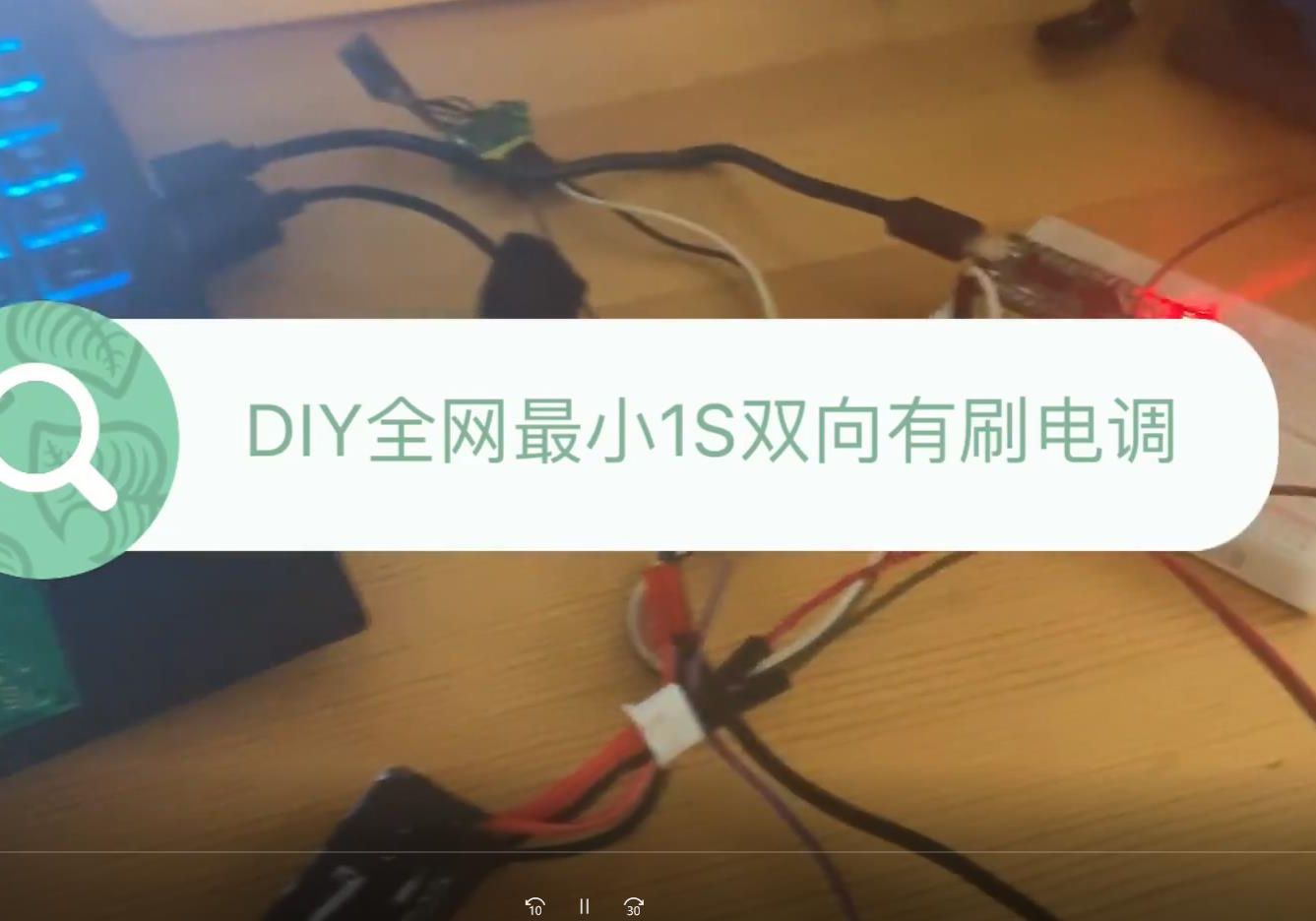Altium Designer(AD)是一款功能强大、界面灵活的PCB设计软件,是全球应用最广泛的EDA工具之一,因此很多工程师开始采用AD进行项目设计,但在实际使用时偶尔会碰见低版本AD打开高版本器件后无法移动的问题,请问如何解决?

一般来说,低版本AD打开高版本器件后无法移动,原因可能是因为高版本器件引入了新的功能或格式,低版本AD不支持或无法解析这些信息。
1、更新AD版本
首先,可考虑升级到最新版本的AD。新版本通常会增加对更多高版本器件的支持,并改进软件的稳定性和性能。通过更新到最新版本,或许能解决低版本AD无法移动高版本器件的问题;
2、使用Altium Designer Viewer
若是不想升级到高版本AD,可尝试使用Altium Designer Viewer,该软件是一款免费的查看器,可帮助工程师打开高版本的文件,并查看其中的器件和设计信息,虽然无法进行编辑和移动操作,蛋壳查看高版本器件信息;
3、导入器件库文件
当然也可通过高版本器件的库文件,将其导入低版本AD中, 在低版本AD中导入高版本器件库后,或将能正确解析和移动这些器件,但需要注意的是,要注意库文件格式的兼容性,并确保导入的器件库有没有冲突或错误;
4、替代器件
若是这些操作依然不可行,可查找低版本AD中相似的器件,并进行替代,虽然无法可能全替代高版本器件的功能和性能,但至少可暂时解决无法移动的问题;
5、寻求Altium技术支持
如果以上方法都无法解决问题,可联系Altium技术支持团队。他们通常会提供针对特定问题的解决方案和帮助,可以帮助解决低版本AD无法移动高版本器件的困扰。
此外,有更多问题,也可来看看凡亿教育新推出的《Altium Designer企业培训课程》,专门针对公司打造的AD企业培训。

此文内容来自凡亿企业培训微信公众号,如涉及作品内容、版权和其它问题,请于联系工作人员,我们将在第一时间和您对接删除处理!

 扫码关注
扫码关注